Microsoft Word në EPUB nënkupton konvertimin e një dokumenti të krijuar në Microsoft Word në një format libri elektronik (EPUB). Pra, libri juaj është në Microsoft Word dhe ju dëshironi ta konvertoni këtë material në një format të librit elektronik që mund ta shisni përmes shitësve të librave elektronikë si Amazon.
Nëse jeni të duruar dhe të gatshëm të formatoni me kujdes dokumentin tuaj Word, mund të përdorni proceset e automatizuara të konvertimit të Amazon Kindle, Smashwords, Draft2Digital ose shërbime të ngjashme të shitjes dhe shpërndarjes së librave elektronikë. Ata duan t'jua bëjnë më të lehtë publikimin, kështu që e konvertojnë menjëherë dokumentin tuaj Word në një skedar e-libër, sapo ta shkarkoni.
Por rezultatet mund të duken të dobëta nëse nuk e përgatitni dokumentin tuaj më parë. Kjo metodë nuk do të funksionojë nëse puna juaj është e ilustruar mirë ose ka shumë stile, diagrame, etj.
Shenim: Ju gjithashtu mund të keni dëgjuar për skedarët MOBI. Më parë preferoheshin formati i skedarit libra elektronikë për Amazon. Sidoqoftë, në vitin 2021, Amazon njoftoi se do të ndalojë pranimin e skedarëve MOBI dhe do të preferojë EPUB.
Para se të filloni të formatoni një skedar Microsoft Word
Përpara se të filloni, sigurohuni që të keni përfshirë të gjitha pjesët e ndryshme të librit. Për shembull, shumica Libra ka një mbulesë dhe një mbulesë.
- Numri i parë përbëhet nga gjëra të tilla si një faqe titulli, një faqe për të drejtat e autorit dhe një faqe përkushtimi.
- Pjesa e pasme mund të përfshijë biografia e autorit, mirënjohje, shënim i autorit dhe nganjëherë një CTA (thirrje për veprim).
Për tuajin font filloni me një font të zi, standard 12-pikësh si Times New Roman.
Përditësoni parametrat e paragrafit dhe kufirit të Microsoft Word.
Pasi të jetë instaluar fonti dhe të jeni gati, ndryshoni dhëmbëzimin në cilësimet paragraf . Kur shkruani libra në Word që do të eksportoni si një eBook, do t'ju duhet të përmbaheni nga përdorimi i tastit Tab dhe të futni me vështirësi çdo paragraf pasi kjo rezulton që dhëmbëzimi të jetë shumë i madh për librin.
Në vend të kësaj, klikoni te cilësimet paragraf dhe ndryshoni dhëmbëzimin në Linja e parë , pastaj 5 mm ose 7 mm.” Mund të provoni disa madhësive të ndryshme mbushni dhe shikoni se cila duket më mirë. Hapësira e rreshtave duhet të ndryshohet në Beqare, dhe teksti kryesor duhet të përafrohet me majtas buzë
Margjinat duhet të ndryshohen në 12 mm. Meqenëse librat elektronikë lexohen në lloje të ndryshme tabletash dhe pajisjesh dixhitale dhe përmbajnë tekst të riformatuar, madhësia e faqes nuk ka rëndësi dhe mund ta lini atë në madhësinë e saj të paracaktuar.

Bëjini titujt e kapitujve të qëndrueshëm.
Është mirë që të gjithë titujt e kapitujve të jenë të njëjtë gjatë gjithë librit. për të titujt kryesorë kapitujt ishin të qëndrueshëm në të gjithë kapitujt, të zgjedhur titulli i kapitullit në dokument, pastaj shkoni te " stilet " Microsoft Word në EPUB.
Paraqitja e librit. Kërkesat për hartimin e librit.
Microsoft Word ka disa opsione si Heading 1, Heading 2, Title, etj. Ju mund të ndryshoni llojin dhe madhësinë e fontit nëse dëshironi që ai të jetë i ndryshëm nga fontet e ofruara nga Microsoft Word.
Pastaj zgjidhni titulli i kapitullit, të cilën e ndryshoni dhe e aplikoni stilin titulli i kapitullit, që keni krijuar për çdo kapitull në librin tuaj. Përshtatja e titujve e bën të lehtë ndryshimin e gjithçkaje titujt e kapitujve ose lloje të tjera titujsh në librin tuaj pa pasur nevojë t'i ndryshoni ato manualisht.
Pasi titujt e kapitujve të jenë standardizuar, mund të shkoni te " rishikim " dhe kontrolloni kutinë në zonë navigacion . Kjo do të lejojë do të shfaqet shiriti i navigimit në anën e dokumentit. Ai tregon të gjithë titujt e kapitujve, duke e bërë të lehtë kalimin në fillim të çdo kapitulli pa lëvizur nëpër dokument.
Ngarkoni skedarin Microsoft Word në KDP. Microsoft Word në EPUB
Pra, ju e keni formatuar me sukses librin tuaj në Word. Tani Cfare? A mund ta ngarkoni thjesht në Kindle Direct Publishing (KDP) ose në një shërbim tjetër librash siç është? Apo duhet të bëni më shumë?
Teknikisht nuk keni nevojë të bëni ndonjë konvertim. Megjithatë, kushtojini vëmendje të veçantë kur shikoni paraprakisht skedarin. Formatet komplekse si tabelat, imazhet, etj. mund të mos konvertohen mirë. Sigurohuni që gjithçka të duket mirë përpara se të postoni. Ju gjithashtu mund të përdorni një nga mjetet e përmendura më poshtë për të kthyer një skedar Word në EPUB jashtë KDP dhe për të bërë ndryshime të drejtpërdrejta në skedarin EPUB (i cili më pas mund të ngarkohet në KDP). Microsoft Word në EPUB.
Ka aspekte më të avancuara të formatimit të librave, si shtimi i një kapaku në fillim të çdo kapitulli, krijimi i titujve më tërheqës, etj. Ndërsa bëheni më të rehatshëm me formatimin e librave, mund të eksperimentoni me zgjedhje më të avancuara stili.
Nëse nuk doni të ngatërroni në Word. Microsoft Word në EPUB
Këtu janë opsionet që funksionojnë dhe nuk përfshijnë blerjen e softuerit, me një përjashtim. Përsëri, këto metoda do të jenë të përshtatshme vetëm nëse libri juaj është kryesisht i bazuar në tekst, me pak imazhe dhe kërkesa të veçanta formatimi.
Përdorni kalibrin
Caliber është softuer falas që mund të konvertojë skedarin tuaj Word në çdo format eBook. Ju mund të shkarkoni Kalibri është këtu . Konvertimi i një libri është pa dhimbje, por rishikoni skedarin me kujdes për t'u siguruar që i gjithë formatimi juaj të përkthehet mirë. Me shumë mundësi do t'ju duhet të bëni ndryshime shtesë.
Filloni me mjetin falas të konvertimit të Draft2Digital. Microsoft Word në EPUB
Autorët shpesh raportojnë se konvertimi Draft2Digital nga Word në EPUB ishte gjëja më e qetë dhe më e lehtë që ata përdorën. Për fat të mirë, ju nuk keni nevojë të shpërndani përmes Draft2Digital për të përfituar nga konvertimi i tyre; kushtet e tyre të shërbimit ju lejojnë të krijoni një llogari, të ngarkoni një dokument Word, të eksportoni një skedar EPUB dhe më pas ta transferoni atë në një vend tjetër, një shitës ose shpërndarës tjetër. (Jo të gjithë shpërndarësit e librave elektronikë janë kaq të sjellshëm në kushtet e tyre.)
Pasi të keni shkarkuar skedarin EPUB nga procesi i konvertimit automatik, mund të jeni të kënaqur me të siç është, ose mund ta hapni në Caliber për të bërë ndryshime.
Përdorni softuerin falas Kindle Create të Amazon. Microsoft Word në EPUB
Amazon ofron Kindle Create për t'ju ndihmuar të krijoni dhe formatoni skedarë eBook duke përdorur Word, por ka një paralajmërim të madh: ata do të krijojnë skedarë eBook që funksionojnë në Kindle, por ato nuk do të jenë skedarë EPUB . Kjo do të thotë që skedarët që përgatitni duke përdorur mjetet e Amazon nuk do të funksionojnë në dyqane ose faqe të tjera shpërndarjeje.
Mbërthimi i bllokut në një kllapa. 10 pyetjet më të shpeshta.
Për përdoruesit e Mac: Vellum ($). Microsoft Word në EPUB
e lëmuar është një nga mjetet e preferuara të autorëve të pavarur. Është një softuer intuitiv që ju ndihmon të krijoni, formatoni dhe eksportoni libra elektronikë mahnitës në formatin EPUB. Kjo ju lejon të filloni duke shkarkuar dokumente Word (ndër të tjera). Megjithatë, do t'ju kushtojë. Megjithëse softueri është falas për t'u shkarkuar, aftësia për të eksportuar skedarë elektronikë librat do t'ju kushtojnë një tarifë një herë 199 dollarë amerikanë. Ky opsion është më i përshtatshëm për autorët që planifikojnë të krijojnë skedarë të shumëfishtë eBook gjatë shumë muajve ose viteve. Microsoft Word në EPUB.
Ngarkoni dokumentin tuaj Word në një redaktues tjetër teksti që mund të eksportojë skedarë EPUB.
Nëse keni ose përdorni ndonjë nga mjetet e mëposhtme:
- Faqet e Apple
- noter
- Dokumentet e Google
…Më pas mund ta eksportoni dokumentin tuaj si një skedar EPUB. Ndonjëherë është një ide e mirë të marrësh një dokument Microsoft Word, ta importosh ose ta hapësh në një tjetër prej këtyre sistemeve dhe më pas të shikosh se sa mirë eksportohet si EPUB.
Për ata që nuk kanë frikë nga aventura: Sigil. Microsoft Word në EPUB
Sigil është një redaktues falas dhe me burim të hapur për skedarët EPUB (libër elektronik). Ndoshta pjesa më e vështirë e përdorimit të Sigil është të zbuloni se si ta shkarkoni dhe instaloni atë, pasi është në Github dhe definitivisht nuk është i destinuar për konsumatorin mesatar joteknologjik.
Megjithatë, pasi të keni instaluar aplikacionin, puna me të nuk është e vështirë nëse dini pak HTML. Nëse dini si të përdorni WordPress-apo edhe nëse jeni të kënaqur me veçoritë e Microsoft Word- ju ndoshta mund të trajtoni Sigil pasi përmbajtja juaj të jetë importuar siç duhet. Ky është një softuer shumë i lehtë. Microsoft Word në EPUB.
Shtypshkronja АЗБУКА
Marketingu i librave audio: 13 ide për të tërhequr dëgjues të rinj

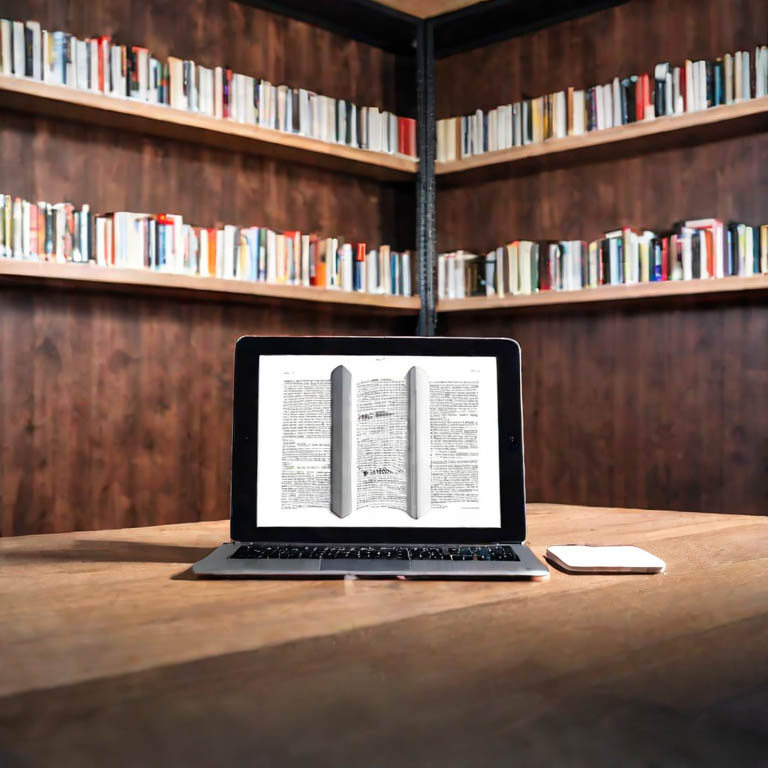





Lini një koment